Samsung Galaxy S6 Edge Plus - Programvare, Apps Review
Seksjoner
- Side 1Samsung Galaxy S6 Edge + gjennomgang
- Side 2Performance Specs Review
- Side 3Programvare, Apps Review
- Side 4Funksjoner, tilkobling, lagringsanmeldelse
- Side 5Kameraomtale
- Side 6Batterilevetid og dom Gjennomgang
Galaxy S6 Edge + - Programvare
S6 Edge + bruker Samsungs TouchWiz UI-hud over Android 5.1.1 Lollipop. Vi er ikke store fans av TouchWiz på TrustedReviews-kontoret, men Samsung har klart å gjøre den nyeste versjonen mye bedre.
Langt borte er dagene med forsinkelse og heftige dukker av bloatware, og TouchWiz er nå på nivå med de fleste andre Android-skinn. Vi foretrekker likevel utseendet og følelsen av uforfalsket Android.
Likevel er S6 Edge + tilgjengelig, hvis du ikke er Android-innfødt, og kommer med noen forhåndsinnlastede Samsung-apper. Noen er mer nyttige enn andre.
Galaxy S6 Edge + - Apper
 S Health er en som har eksistert en stund, men Samsung har kontinuerlig oppgradert den. Takket være sensoren ved siden av det bakre kameraet kan S6 Edge + spore hjertefrekvensen, oksygenet i blodet og stress (selv om jeg er tvilsom med sistnevnte, da det ikke er noen forklaring på hvordan det faktisk fungerer) så vel som trinn.
S Health er en som har eksistert en stund, men Samsung har kontinuerlig oppgradert den. Takket være sensoren ved siden av det bakre kameraet kan S6 Edge + spore hjertefrekvensen, oksygenet i blodet og stress (selv om jeg er tvilsom med sistnevnte, da det ikke er noen forklaring på hvordan det faktisk fungerer) så vel som trinn.
Smart Manager tar vare på helsen til telefonen. Her kan du zappe alle de slemme appene som spiser bort den heftige 4 GB RAM, samt sjekke intern lagring, batteri og det innebygde antivirusstatusen. Det er også der du kan komme til Knox, Samsungs sikkerhetssystem på bedriftsnivå rettet mot de som ønsker arbeidet sitt trygt og sikkert.
Microsoft-apper som Word, Excel og Skype har også en mappe, men er ikke forhåndsinstallert. Du må gjøre dette selv hvis du vil gjøre det.
Så er det en kalenderapp som heter S Planner og Samsungs irrelevante konkurrent til Google Voice, Siri og Cortana som heter S Voice. Ingen av disse er spesielt nyttige.
Bortsett fra multi-vindu som lar deg bruke to apper på skjermen samtidig, er en app som fortjener å se på, SideSync 4.
SideSync lar deg koble Samsung-telefonen til PC-en. Inntil versjon 3 var dette begrenset til bærbare datamaskiner fra Samsung, men SideSync versjon 4 fungerer ikke bare med hvilken som helst PC (Windows XP og nyere), men den kommer også med Mac-støtte. Det er som Apples kontinuitet, bortsett fra at du kan bruke den på tvers av plattformer.
Bortsett fra å kunne kopiere og lime inn direkte til og fra telefonen og PCen, kan du også kjøre et vindu med telefonskjermen virtualisert på den. Det stemmer at du kan spille Android-spillene dine på din PC!
Så fantastisk som det høres ut, er SideSync begrenset når telefonen kobles til datamaskinen din via Wi-Fi - du kan også koble til via USB. I testene våre viste forbindelsen seg stabil (utenom den rare PC-appen som krasjer), men det er noe forsinkelse mellom å gjøre noe og det faktisk skjer. Så prøv ikke anspente og presise plattformspillere.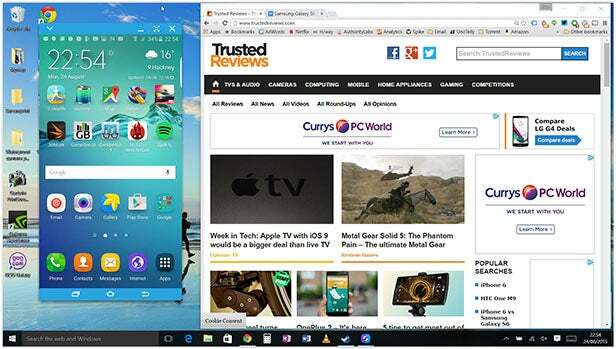
SideSync handler selvfølgelig ikke om å spille Angry Birds på PC-en, det handler om produktivitet. Som sådan er det et veldig nyttig verktøy og lar deg fortsette med arbeidet mens du svarer på tekster og til og med tar samtaler uten å måtte ta deg bort fra arbeidet ditt.
Det er Samsungs største programvarekupp sammenlignet med andre Android-telefoner.
S6 Edge + erstatter ikke Note 5 slik, men det er det eneste alternativet hvis du bor i Europa og vil ha en helt ny Samsung med stor skjerm.
I motsetning til notatet får du ikke S Pen, men det du får i stedet er Edge-apper - apper designet for å dra nytte av den buede skjermen. Generelt fant vi ut at appene er en dårlig erstatning for en S Pen, men ikke helt uten fortjeneste.
 Når skjermen er på kan du bla tommelen over en fane i kanten for å få frem de fem favorittkontaktene dine. Hvis du har hatt en melding eller ubesvarte samtaler, kan du også se disse. Sveip igjen, og kontaktene blir erstattet med de fem favorittappene dine. Det er en ryddig, om ikke jordknusende funksjon.
Når skjermen er på kan du bla tommelen over en fane i kanten for å få frem de fem favorittkontaktene dine. Hvis du har hatt en melding eller ubesvarte samtaler, kan du også se disse. Sveip igjen, og kontaktene blir erstattet med de fem favorittappene dine. Det er en ryddig, om ikke jordknusende funksjon.
Med skjermen av kan du aktivere kanten ved å sveipe raskt opp og ned. Dette gir deg tilgang til "Informasjonsskjermbildet" - en ticker med feeds du kan velge. Dette kan være været, trinn du har gått eller siste nytt, og du kan sveipe gjennom flere feeder.
Det er en god måte å få informasjon taktfullt på møter, men det har forsinkelse. Når du begynner å bruke den, vil du tro at den trenger flere sveip for å aktivere, men det tar bare noen sekunder å våkne.

